Преглед садржаја
У овом чланку ћемо вам показати 6 методе како да поставите бројеве у нумерички ред у Екцел . Да бисмо демонстрирали наше методе, узели смо скуп података са 3 колоне : „ Бр ”, „ Име ” и „ Аутомобил ”.

Преузмите свеску за вежбу
Бројеви у нумеричком реду.клск
6 начина за постављање бројева у нумерички ред у Екцел
1. Коришћење контекстног менија за постављање бројева у нумерички ред у Екцел
За први метод, користићемо контекст мени до поставите бројеве у нумерички ред .
Кораци:
- Прво, изаберите ћелија опсег Б5:Б10 .
- Друго, Кликните десним тастером миша да бисте отворили Контекстуални мени .
- Треће, од Поређај &гт;&гт;&гт; изаберите „ Сортирај од најмањег до највећег ”.

Појавиће се Диалог Упозорење о сортирању .
- Затим изаберите “ Прошири избор ”.
- На крају, кликните на Сорт .

Тако ћемо поставити бројеве у нумерички ред .

Прочитајте више: Екцел не сортира бројеве правилно (4 разлога са решењима)
2. Ставите бројеве у нумерички ред у Екцел коришћењем менија филтера
У овој методи ми Користићу мени Филтер да ставите бројеве у нумерички ред .
Кораци:
- Прво, изаберите опсег ћелија Б4:Д10 .
- Друго, са картице Почетна &гт;&гт;&гт; Сорт &амп; Филтер &гт;&гт;&гт; изаберите Филтер .

Ово ће довести Филтер дугмад у наше колоне .
- Треће, кликните на дугме Филтер у бр. ” колони .
- На крају, изаберите „ Сортирај од најмањег до највећег ”.

У закључку, сортирали смо наше бројеве у растућем редоследу .

Прочитајте више: [Поправка:] Сортирање и филтрирање не раде у Екцел-у
3. Укључивање функције сортирања са траке за стављање бројева у нумерички ред
За трећи метод, користићемо функцију Прилагођено сортирање из Трака да ставите бројеве у нумерички ред .
Кораци:
- Прво , изаберите опсег ћелија Б4:Д10 .
- Друго, са картице Подаци &гт;&гт;&гт; изаберите Сорт .
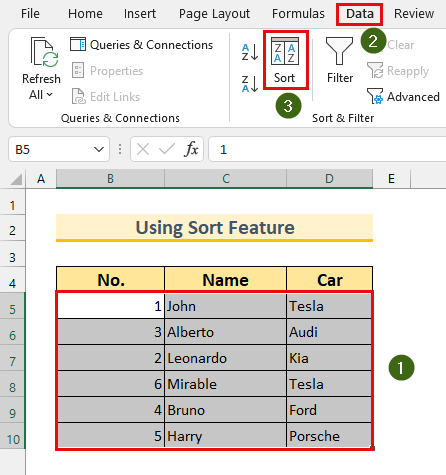
Појавиће се оквир за дијалог Сорт .
- Треће , изаберите „ Бр. ” у Сорт би падајућем оквиру .
- Затим, обавезно ставите а ознака на “ Моји подаци имају заглавља ”.
- На крају, притисните ОК .

Сходно томе, уредићемо нашу прву колона у нумеричком редоследу .
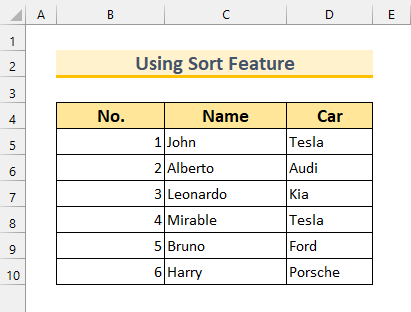
Прочитајте више: Како сортирати бројеве у Екцел-у (8 брзих начина)
Слична очитавања
- Како да користите ЕкцелПречица за сортирање података (7 једноставних начина)
- Како сортирати јединствену листу у Екцел-у (10 корисних метода)
- [Решено!] Екцел Сортирање не ради (2 решења)
- Како додати дугме за сортирање у Екцел (7 метода)
- Како сортирати ИП адресу у Екцел-у ( 6 метода)
4. Поставите бројеве у нумерички ред у Екцел применом функције СОРТ
У овом одељку користићемо функцију СОРТ до ставите бројеве у нумерички ред .
Кораци:
- Прво, откуцајте следеће формула у ћелији Б13 .
=SORT(B5:D10,1,1)
Рашчламба формуле
- Овде сортирамо ћелију опсег Б5:Д10 .
- Тамо су два 1 у овој формули. Први 1 означава нашу прву колону. Штавише, друга 1 је да добијете сортирање у растућем редоследу.
- Обе ове вредности су подразумеване вредности. Дакле, можемо изоставити ове и откуцати следећу формулу.
=SORT(B5:D10) 
- На крају, притисните ЕНТЕР .
Након тога, ово ће Аутоматски попунити формулу до остатка ћелија . Штавише, последњи корак би требало да изгледа овако.
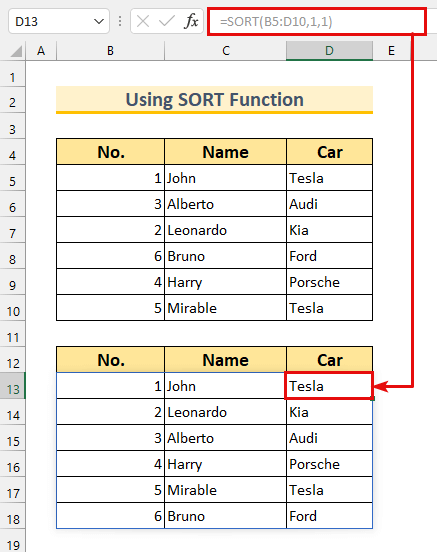
Прочитајте више: Како користити функцију сортирања у Екцел ВБА (8 одговарајућих примера)
5. Комбиновање СМАЛЛ &амп; РОВС функције за постављање бројева у нумерички ред
У овој методи користићемо СМАЛЛ и РОВС функције за стављање бројева у нумерички ред . Штавише, узели смо нови скуп података.

Кораци:
- Прво, откуцајте следећу формулу у ћелија Ц5 .
=SMALL($B$5:$B$10,ROWS($B$5:B5))
Рашчламба формуле
- РОВС($Б$5:Б5)
- Излаз: 1 .
- <Функција 1>РОВС враћа број редова унутар опсега. Наш опсег је 1 . Дакле, број редова је 1 .
- Наша формула се своди на СМАЛЛ($Б $5:$Б$10,1)
- Излаз: 1 .
- Функција СМАЛЛ враћа к тх најмања вредност из опсега. Овде ћемо добити 1 ст најмању вредност из нашег опсега Б5:Б10 . Дакле, добили смо 1 .
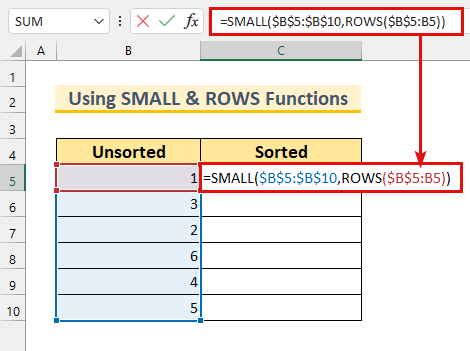
- Друго, притисните ЕНТЕР .
Као што смо горе објаснили, добићемо 1 .
- Коначно, користите ручицу за попуњавање да Аутоматско попуњавање формуле.

У закључку, показали смо вам још један метод да ставите бројеве у нумерички ред .

Прочитајте више: Како сортирати податке у Екцел-у помоћу формуле
6. Распоређивање бројева у нумеричком редоследу спајањем СМАЛЛ &амп; Функције РОВ
За последњу методу, користићемо функције РОВ и СМАЛЛ да ставите бројеве у узлазни редослед .
Кораци:
- Прво, изаберите опсег ћелија Б5:Д10 .
- Друго, откуцајте следећу формулу.
=SMALL($B$5:$B$10,ROW(B5)-4)
Рашчламба формуле
- РЕД(Б5)-4
- Излаз: 1 .
- Функција РОВ враћа број реда ћелије . Овде би РОВ(Б5) вратио вредност 5 . Међутим, желимо вредност 1 , стога смо одузели 4 од ћелије .
- Наша формула се своди на СМАЛЛ($Б$5:$Б$10,1)
- Излаз: 1 .
- Тхе СМАЛЛ функција враћа к тх најмању вредност из опсега. Овде ћемо добити 1 ст најмању вредност из нашег опсега Б5:Б10 . Дакле, добили смо 1 .
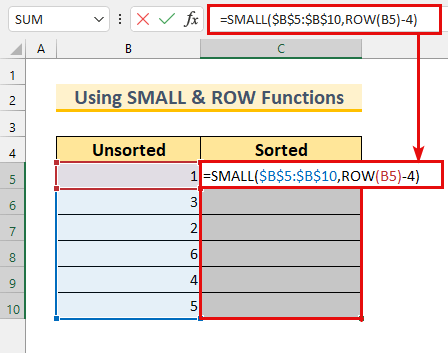
- Треће, притисните ЦТРЛ + ЕНТЕР .
Дакле, завршили смо последњу методу постављања бројева у нумерички ред .

Прочитајте више: Како распоредити бројеве у растућем редоследу у Екцел-у користећи формулу
Ствари за Запамтите
- Функција СОРТ је доступна само на Мицрософт 365 и Оффице 2021 .
- Ако постоји неке већ постојеће вредности у опсегу ћелија Б13:Д18 , добићемо „ #СПИЛЛ ” грешку .
- Уверите се да користите апсолутне референце ћелије у методама 5 и 6 .
Одељак за вежбање
Пружили смо скупове података за вежбање за сваки метод у датотеци Екцел .

Закључак
Показали смо вам 6 метода како да поставите бројеве у нумерички ред у Екцел . Ако се суочите са било каквим проблемима, слободно коментаришите испод. Хвала на читању, наставите да се истичете!

